Crea más productos que les gusten a tus clientes
Dales a tus equipos la posibilidad de concretar más rápidamente su visión del mercado gracias al software de gestión de productos de Wrike, en el que confían 2,3 millones de usuarios satisfechos.
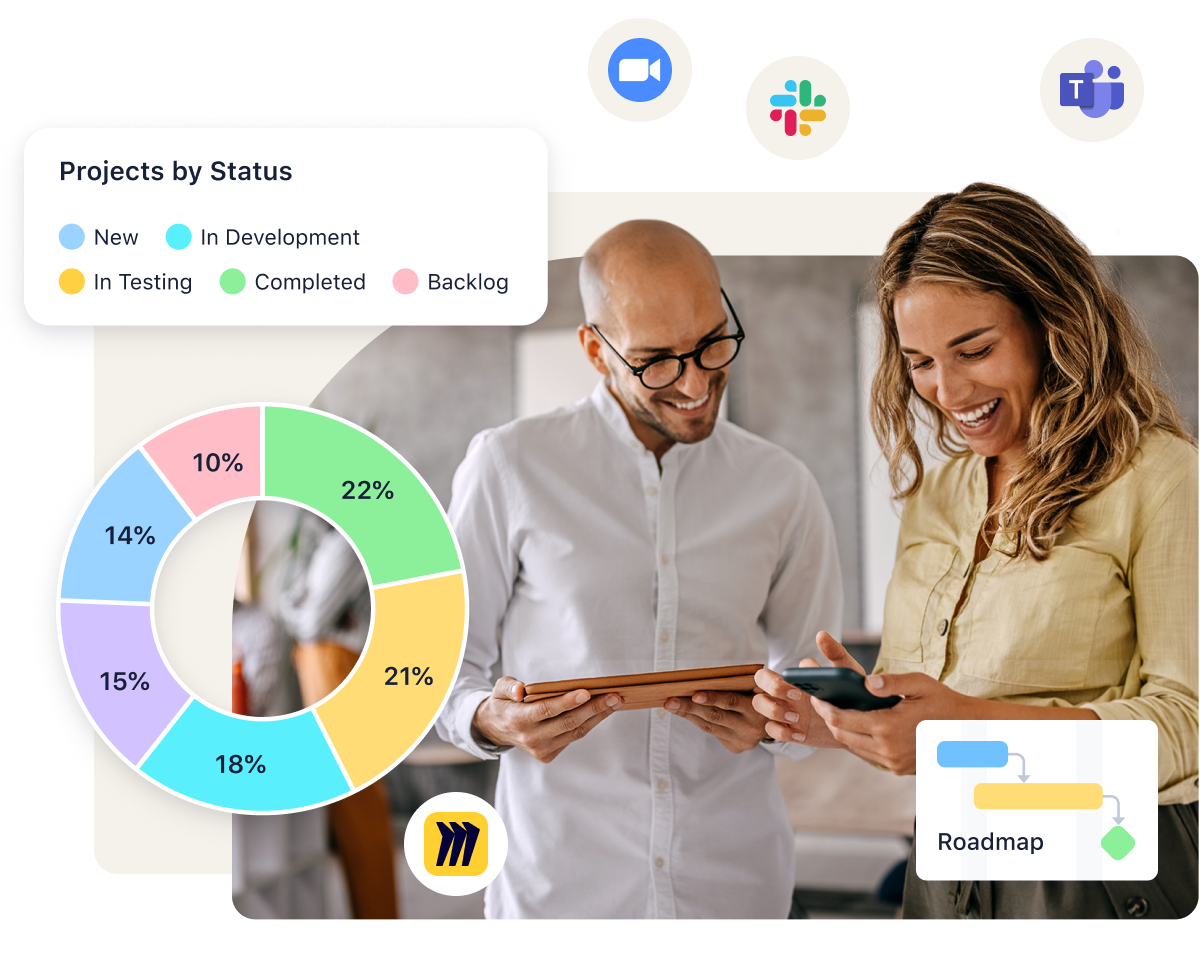
Crea más productos que les gusten a tus clientes
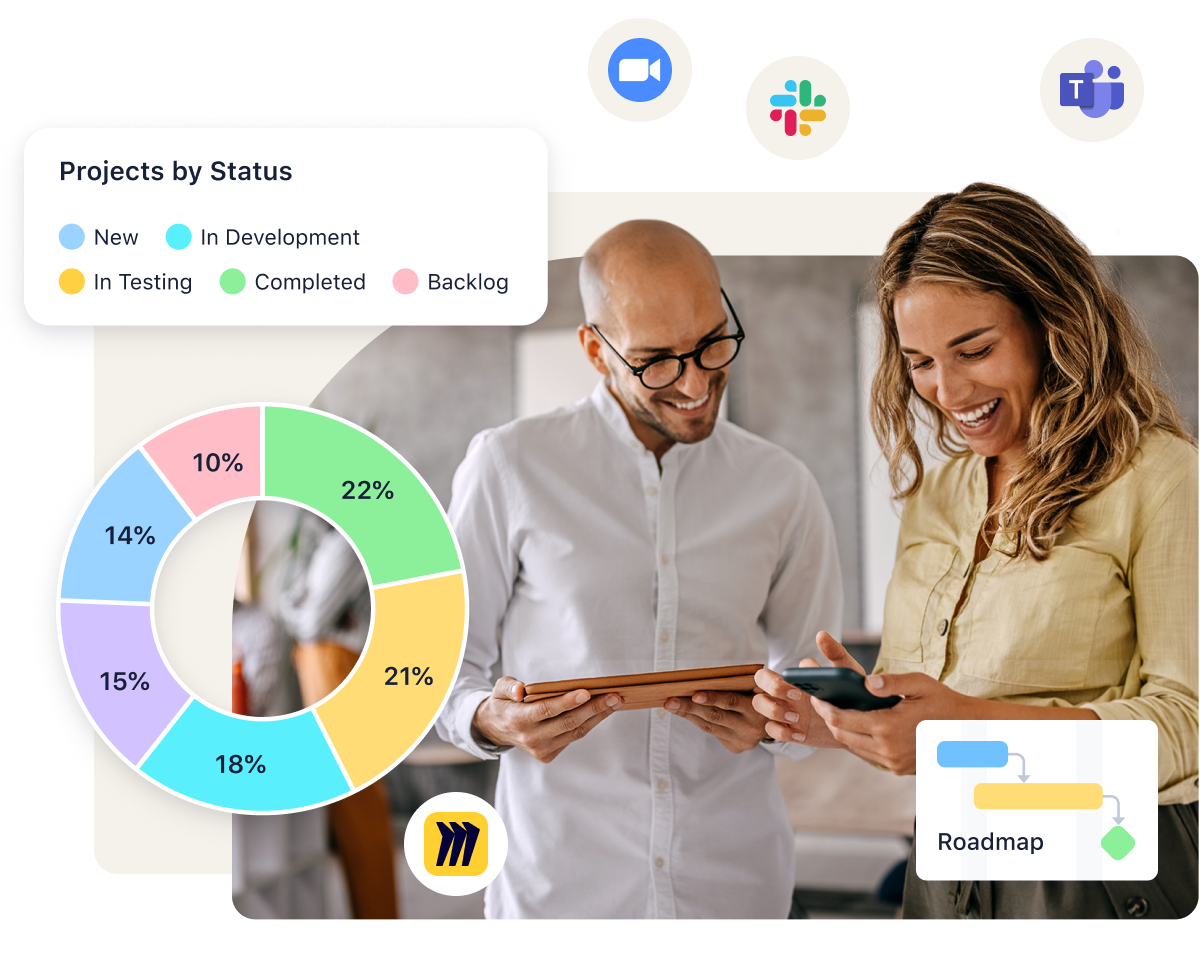
Con la confianza de más de 20 000 organizaciones en todo el mundo
Entrega constantemente productos de éxito
Pasa de la fase de concepto a la fase de lanzamiento de manera más eficiente, gracias a la automatización, una asistencia Agile completa, las más de 400 integraciones, y mucho más.
Obtén información avanzada sobre la gestión de recursos, mejora la planificación y evita el agotamiento profesional al tiempo que entregas los proyectos puntualmente.
Utiliza la misma mensajería para la comunicación entre los diferentes departamentos y países, elimina los silos y organiza las decisiones clave de productos desde un único lugar.
Presenta más ideas sobre el mercado en menos tiempo
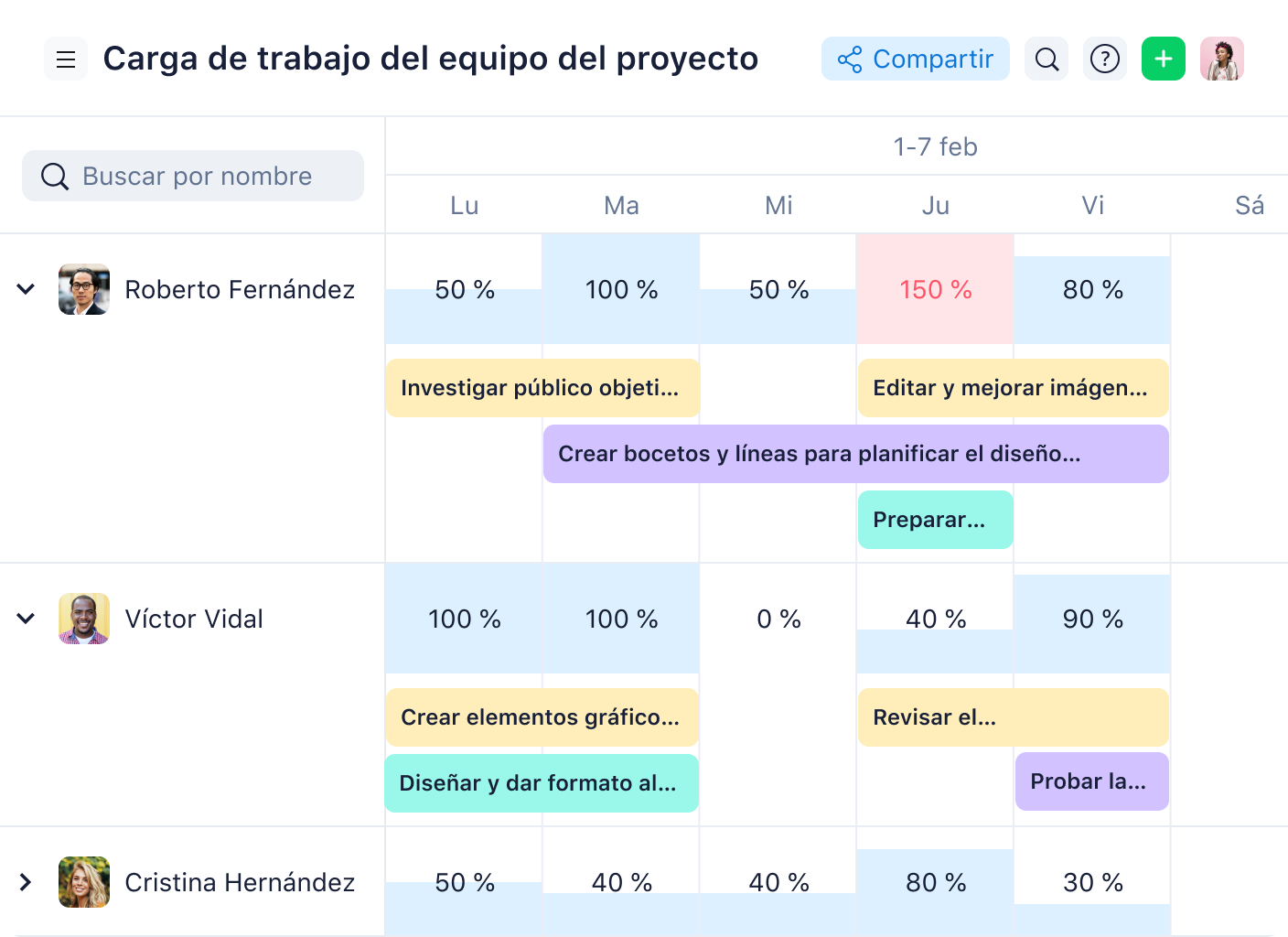
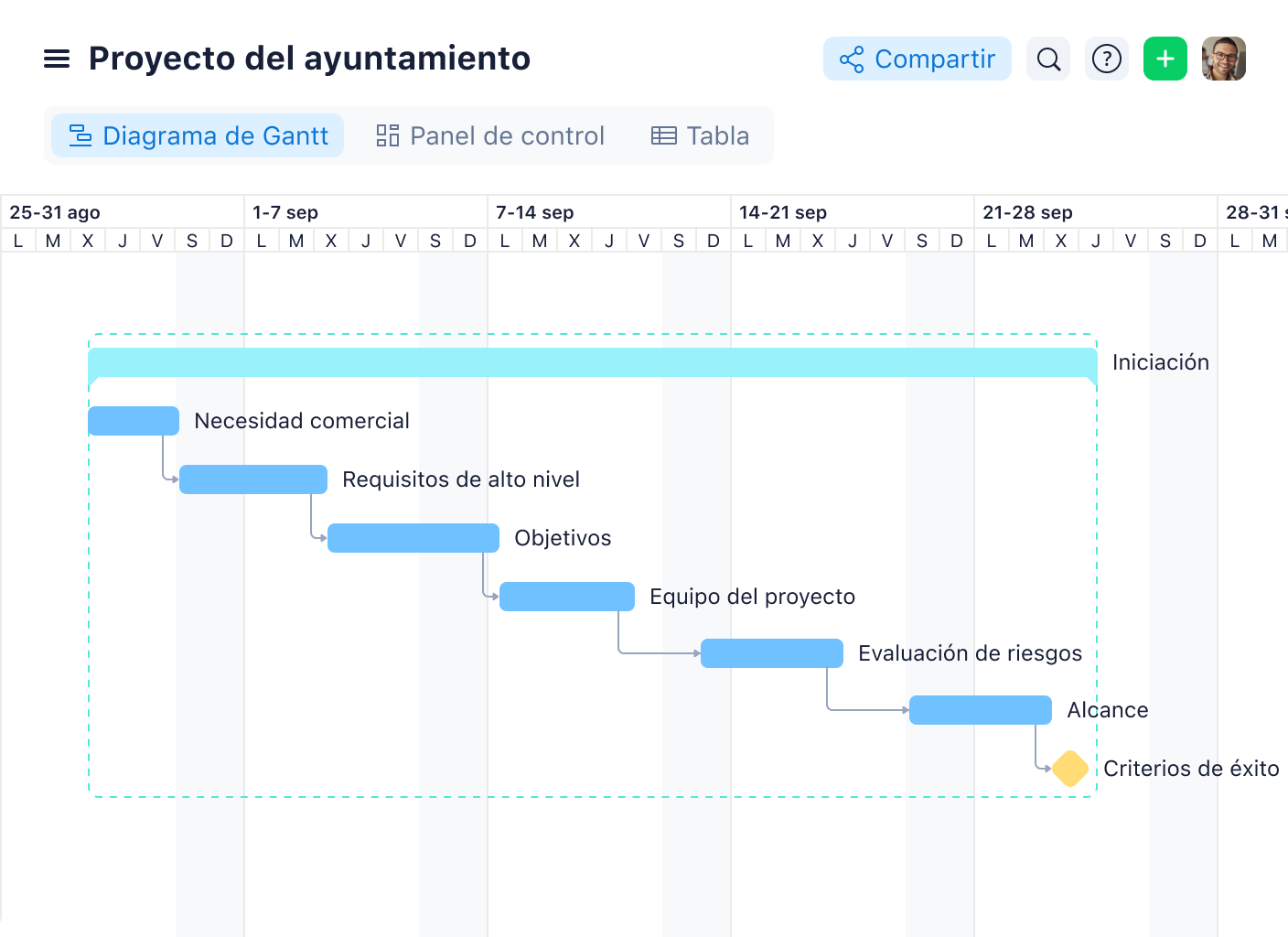
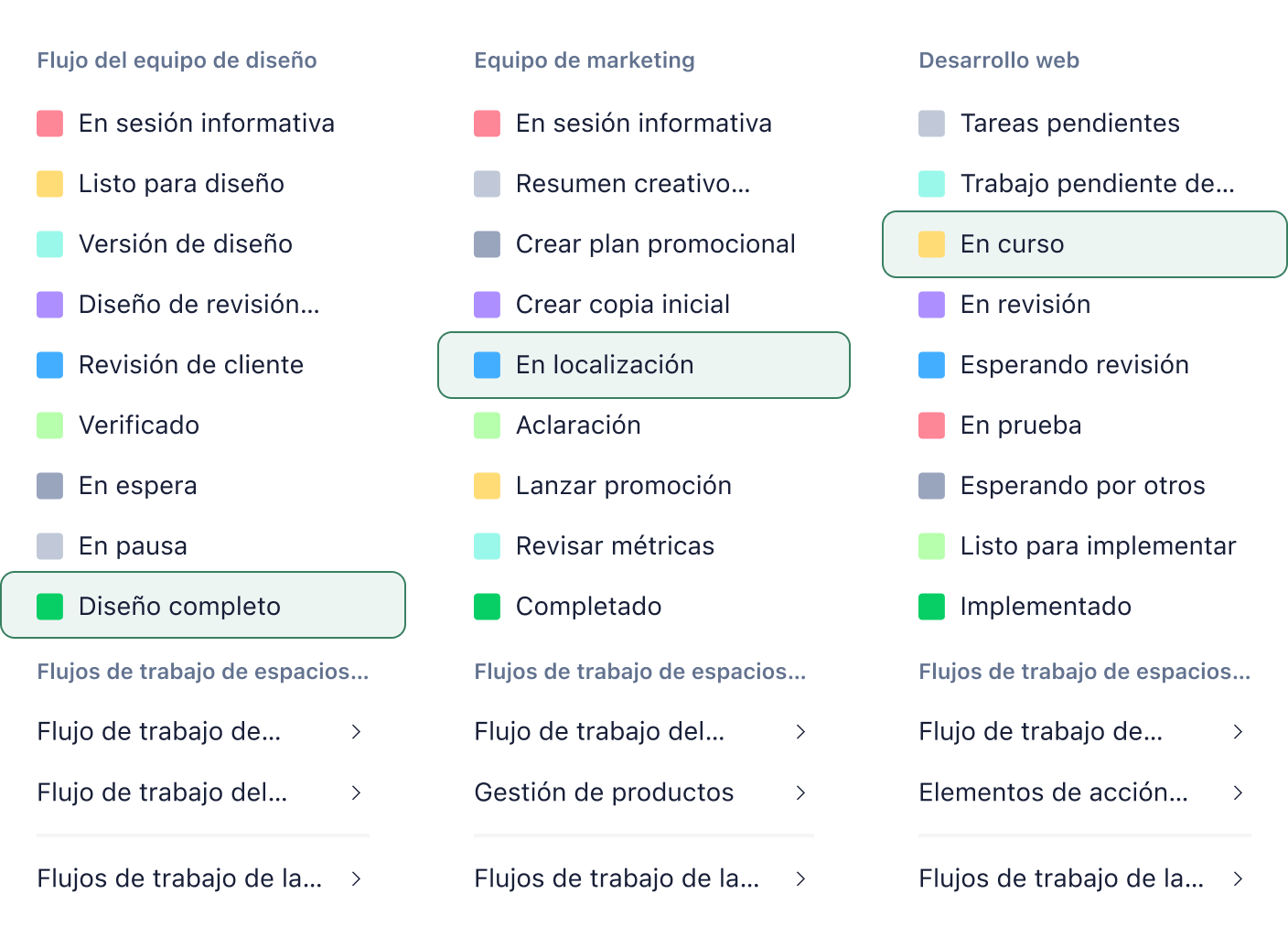
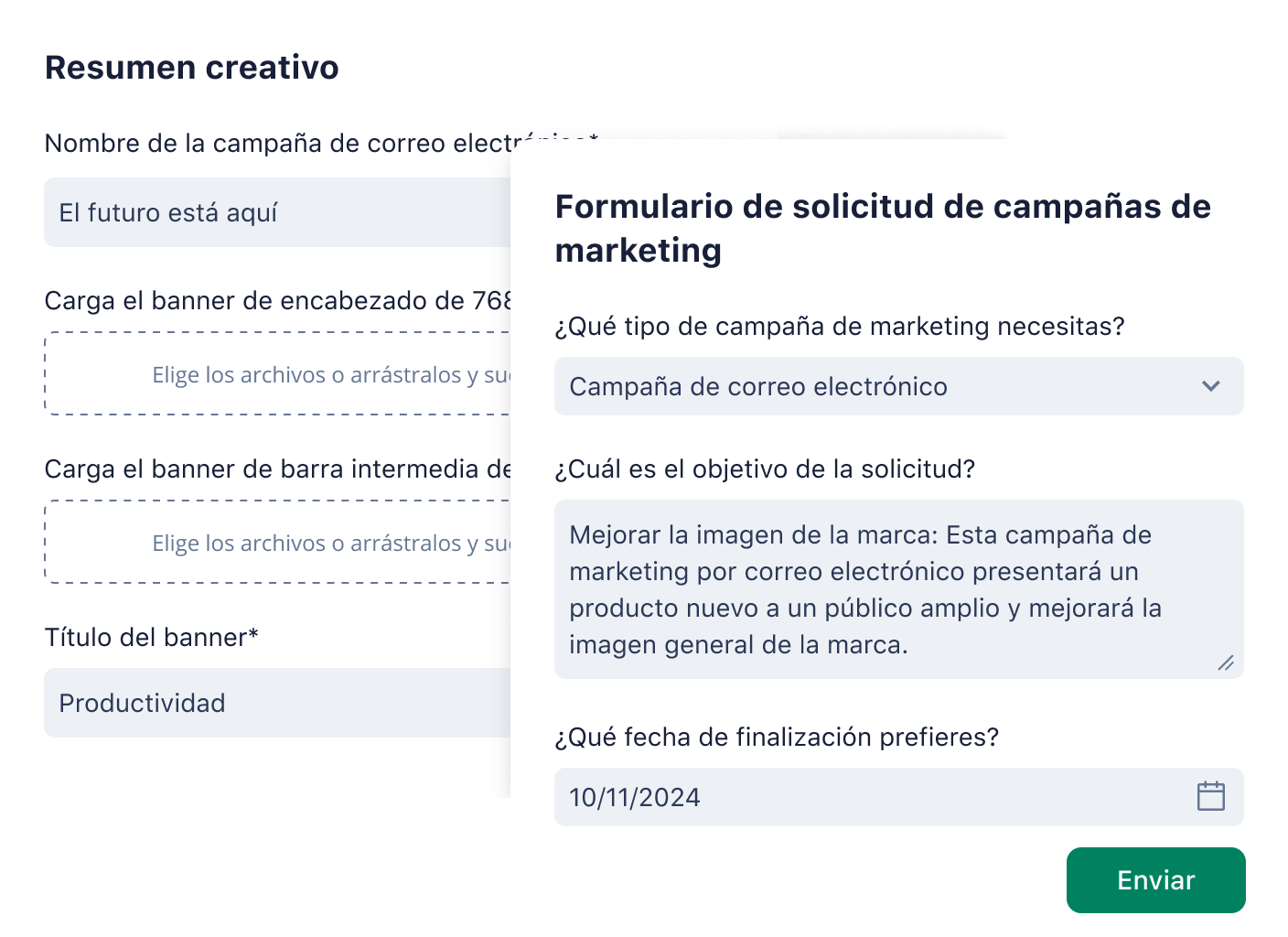
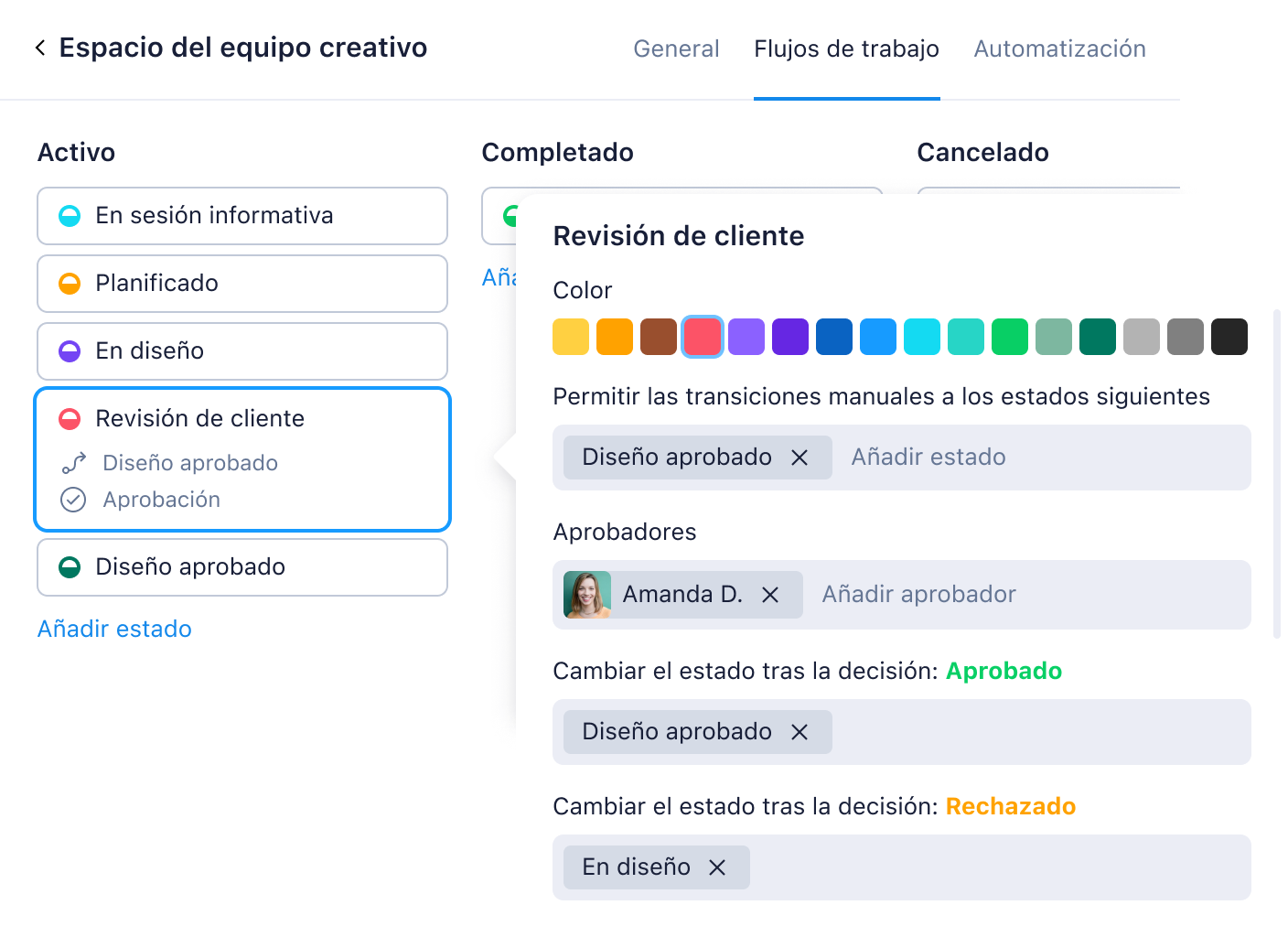
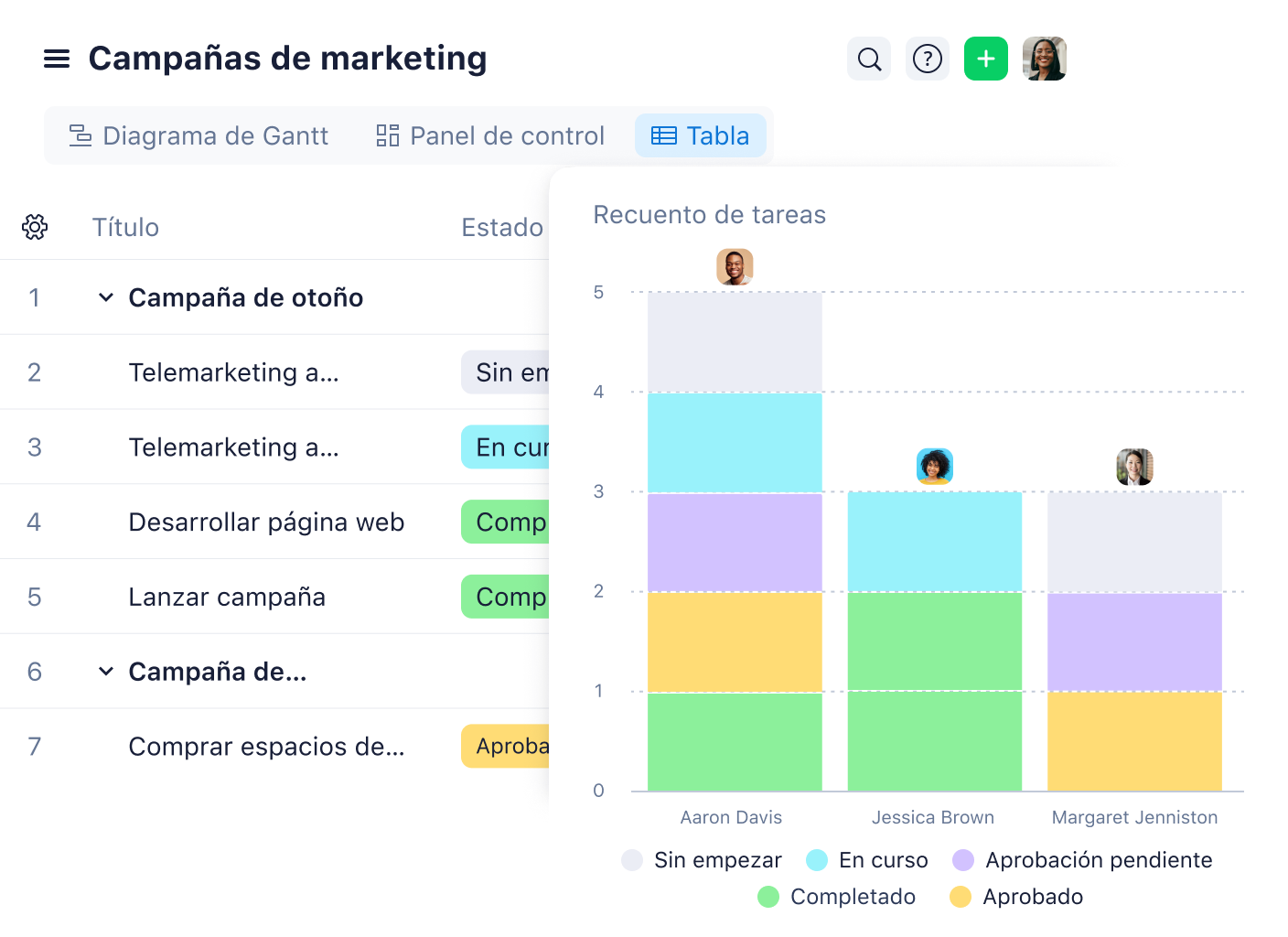
Acelera tus lanzamientos con
plantillas de producto predefinidas
Coordina a todos los equipos implicados y evita los retrasos más comunes para garantizar una salida al mercado puntual.
Crea los productos que tus clientes desean. Planifica, prioriza y ejecuta los proyectos eficazmente.
Asigna automáticamente cada solicitud que llegue y recopila toda la información necesaria.
Sincronízate con más de 400 herramientas distintas
No interrumpas tu flujo de trabajo: Wrike te ofrece más de 400 integraciones para que puedas utilizar tus aplicaciones favoritas en una única interfaz fácil de usar. Añade un software de gestión de productos a las soluciones que utilizas cada día.
«Ha sido asombroso. Hacemos más y lo hacemos más rápido. Hemos podido gestionar unos 80 proyectos más por trimestre. Gracias a Wrike, hemos podido asumir una carga de trabajo superior en un 20 %».
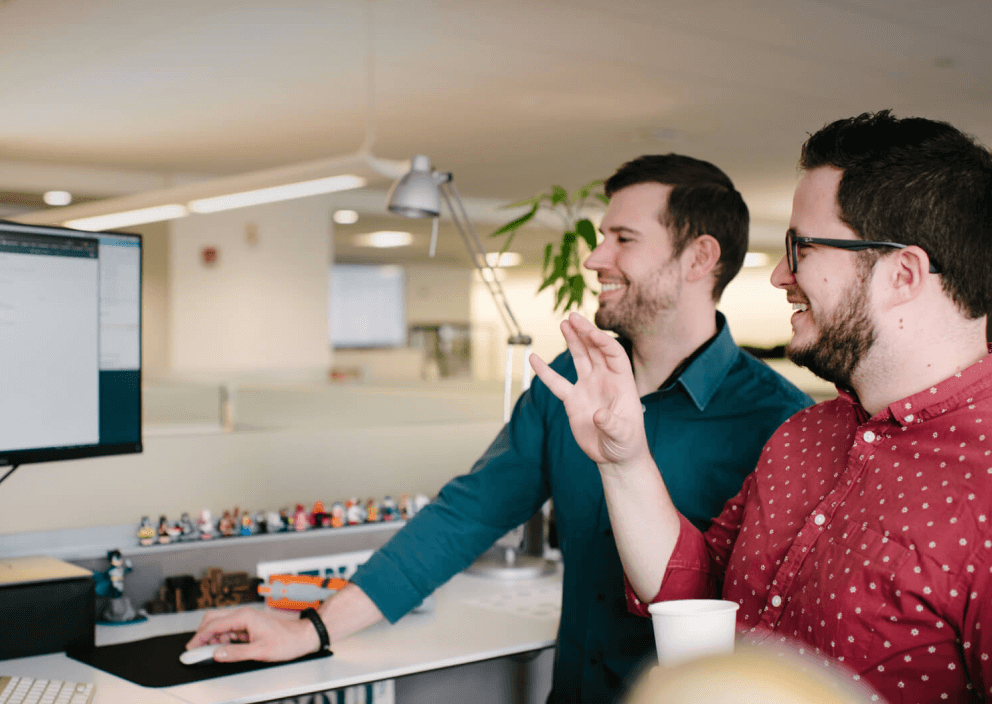
«A lo largo de los últimos 3 años, Wrike nos ha ahorrado alrededor de 2 horas por semana por empleado hasta un total de 16 600 horas. Estimamos que esto representa más de 830 000 USD en términos de ahorro de costes e incremento de la productividad».

Descubre otras funciones de Wrike
Visualiza tus planes, tus prioridades y tu progreso con diagramas de Gantt ajustables que puedes crear en unos pocos segundos.
Wrike ofrece un nivel empresarial de seguridad para proteger y preservar la confidencialidad de los datos de tus productos.

Acorta el recorrido entre el concepto y el mercado
Potente software de gestión de productos


